Virtuální paměť je souborový systém (pagefile.sys) To Windowsul používá k ukládání data nebo soubory, které jsou používány pro uživatele v době. Obvykle je velikost pagefile.sys je dána tím, jak RAM je nainstalován v počítači (při 512 MB RAM bude mít stránkovací soubor 768 MB, při 1 GB RAM bude mít stránkovací soubor 1,5 GB atd.), ale toto může každý uživatel podle potřeby zvýšit nebo snížit. Vzhledem k tomu, že pagefile.sys je existující soubor na hddA HDD je magnetické záznamové zařízení - Na rozdíl od RAM, což je dinamic - Data uložená ve virtuální paměti zůstanou tam, dokud nejsou odstraněny nebo přepsat výše je, a tyto údaje mohou obsahovat Informace sesibile pro uživatele, jako jsou například různé Slova (Mnohé aplikace mají zvyk odeslat informace do paměti bez nastavení šifrování, i když může skončit ve stránkovacím souboru, odkud jej lze za určitých podmínek extrahovat), nebo kvůli aglomeraci dat v pagefile.sys při spuštění Windowsmůže nastat různé chyby si výkon systému je ovlivněna. Aby se předešlo těmto problémům, je doporučeno virtuální paměť čištění periodicky, tak často, jak je to možné.
Jak můžeme vyčistit pagefile.sys automaticky, pokaždé Windows Vypnout
1. Použití Editor registru
- otevřít regedit (Start-> Hledat-> regedit nebo Start-> Spustit-> regedit) A přejděte na cestě HKEY_LOCAL_MAChinSYSTEMCurrentControlSetControlSession Manager Správa paměti
- záznam v pravém podokně vzhled ClearPageFileAtShutdown a upravit hodnotu 0 in 1 (Klikněte pravým tlačítkem> Upravit)
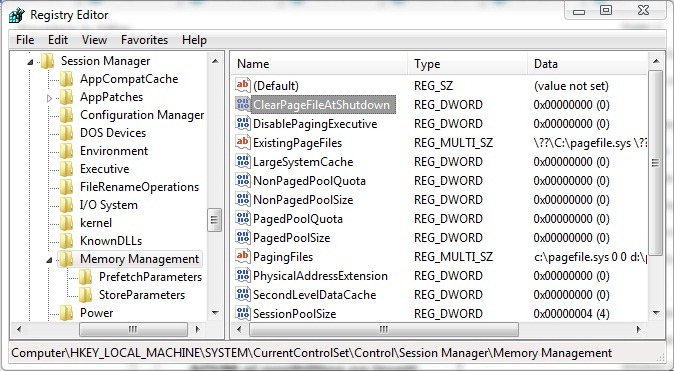
2. Použití Zásady skupiny Editor (Metoda není platná pro vydání Windows Startér nebo Windows Domů)
- otevřít Zásady skupiny Editor (Typ gpedit.msc in Běh nebo VyhledáváníZ webu Start Menu)
- v levém panelu klikněte na Konfigurace počítače->Windows Settings-> Zabezpečení Settings-> Místní zásady-> Zabezpečení Options
- potom v pravém podokně poklepejte na Vypnutí: Vymažte stránkovací soubor virtuální pamětivyberte Povoleno a klikněte na OK
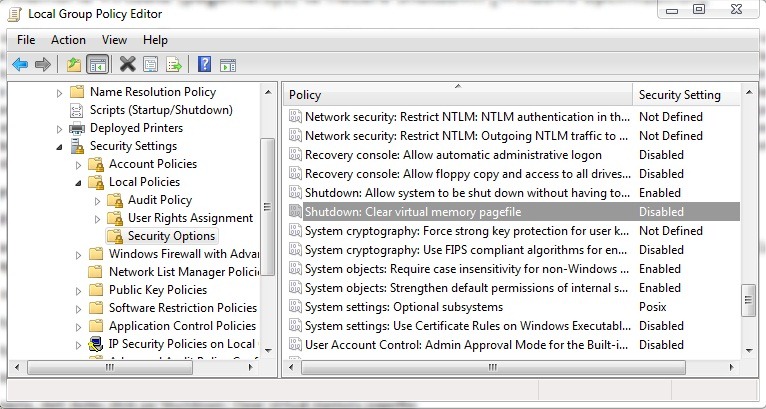
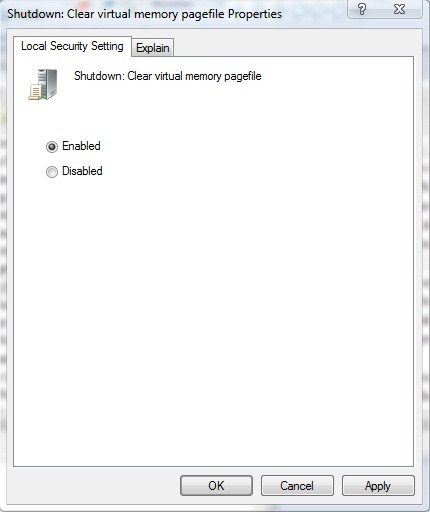
3. Použití Microsoft Fixit (Stáhněte a spusťte spustitelný)
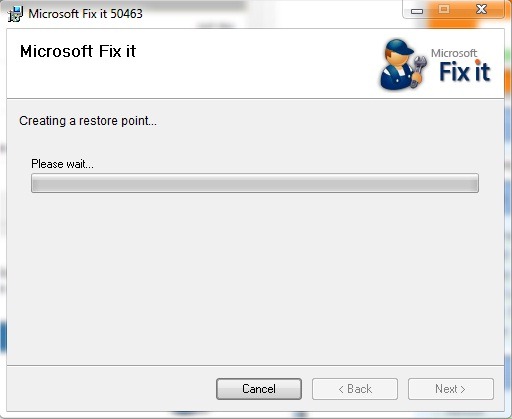
Poznámka: Povolte automatické čištění virtuální paměti na každé z nich Windows Vypnutí zvyšuje dobu vypnutí přibližně o ~ 30 s. výuka testována na Windows 7 Ultimate, také kompatibilní s XP nebo Vista.